ノートパソコンが充電できない原因にはさまざまものがあります。そのため、原因に応じた適切な対処法を実行することが必要です。
今回は、ノートパソコンが充電できない時の原因と対処法5選を紹介します。
ノートパソコンが急に充電できなくなり、困っている方はぜひ参考にしてください。
目次
ノートパソコンが充電できない原因


ノートパソコンが充電できない原因は、主に以下の4つが考えられます。
- ACアダプターの接続不良
- バッテリーや電源の故障
- 帯電状態である
- 熱暴走を起こしている






上記原因に応じて適切な対処法を実践しましょう。
ACアダプターの接続不良
1つ目の原因はACアダプターの接続不良です。
ノートパソコンを充電する際には、ACアダプターから電力供給が供給される仕組みとなっています。
しかし、ACアダプターに問題がある場合や接続不良がある場合、電力が十分に供給されず充電ができません。
そのため、まずはACアダプターの接続状況を確認しましょう。
バッテリーや電源の故障
2つ目の原因はバッテリーや電源の故障です。
ノートパソコンのバッテリーや電源に故障がある場合、充電ができなくなることがあります。
バッテリーを外し、ACアダプターだけ接続しても起動できない場合、本体部分の故障も考えられます。
ACアダプターの故障やバッテリーの劣化も、充電できなくなる原因です。
このような場合、バッテリーやACアダプターを新しく交換することで、問題を解決できる可能性があります。
帯電状態である
3つ目の原因は「帯電状態であること」です。
ノートパソコンが、内部に不要な電気が溜まる「帯電状態」にあると、充電ができなくなることがあります。
主に以下の2つが帯電状態になる原因です。
- 机にビニールカバーなどをかけてノートパソコンを使う
- 膝の上で長時間作業する
帯電が原因の場合は、作業環境を見直し放電できる状態で使用することにより問題が解決する可能性があります。
熱暴走を起こしている
4つ目の原因は熱暴走を起こしていることです。
熱暴走とは、ノートパソコン内部が高温状態となる過熱現象のことで、正常な動作を妨げる上充電ができなくなるケースもあります。
熱暴走が起きる原因としては、主に以下の3つが考えられます。
- 排気口に埃が溜まり、熱が逃げにくくなっている
- 熱が逃げにくい素材に接したまま長時間使用する
- 直射日光が当たる場所で使用する
熱暴走を回避するためには作業環境を見直すとともに、ノートパソコンの温度を冷ましてあげることが重要です。
ノートパソコンが充電されない時に確認すべきこと


ノートパソコンが充電されない時に確認すべきこととして、以下の4つがあります。
- 電源の接続状況を確認
- 電源ランプの状態を確認
- 本体の温度を確認
- ノートパソコンの設定を確認
電源の接続状況を確認
1つ目は電源の接続状況を確認することです。
まずはノートパソコンと電源アダプターがしっかり接続されているかを確認しましょう。
コンセントやアダプターの端子にホコリや汚れがついている場合は、清掃してから再度接続してみます。
電源ランプの状態を確認
2つ目は電源ランプの状態を確認することです。
ノートパソコンの電源ランプの点滅や点灯状態を確認することで、問題の原因を特定できます。
もし電源ランプが赤く点滅している場合、バッテリー残量が少なくすぐに充電が必要です。
電源ランプがオレンジ色に点滅している場合、ACアダプターから電力は供給されているものの、バッテリーにうまく充電されていない状態を表します。
この場合、バッテリーの故障が考えられるため、新品のバッテリーに交換するなどの対処が必要です。






ノートパソコンのマニュアルには、ランプの状態に応じてどのような意味があるかが記載されており、状態に応じた対処法を実施しましょう。
本体の温度を確認
3つ目は本体の温度を確認することです。
ノートパソコンが過剰に熱を持っている場合、充電が停止することがあります。
この場合、冷却ファンを清掃するか、しばらく休ませて冷却させることで問題を解決できます。
ノートパソコンの設定を確認
4つ目はノートパソコンの設定を確認することです。
特に以下のケースでは大量に電力を消費し続けるため、充電がうまくされない場合があります。
- 画面の明るさを最高値にしている。
- バッテリー設定が「高パフォーマンス」になっている。
- 画像・動画編集ソフトなど負荷の大きいアプリを長時間使用している。
上記のケースでは、画面の明るさを抑えバッテリー設定を見直すなど、電力を大量に消費しない設定にすることで、問題が解決する可能性があります。
ノートパソコンが充電できない時の対処法5選


ノートパソコンが充電できない時の対処法として、以下の5つが挙げられます。
- 放電する
- バッテリーを外して起動する
- パソコン本体を冷ます
- バッテリーを使い切ってから充電する
放電する
1つ目の方法は放電することです。
ノートパソコンの内部に不必要な電気が溜まってしまうと、充電できないケースがあります。
ノートパソコンを放電させることで、再度充電してみると正常に充電される場合があります。
具体的な手順は以下のとおりです。
ノートパソコンの電源を落とす。
ACアダプターを抜き、バッテリーも取り外す。
ノートパソコンを5〜10分程度放置する。
バッテリーを再度取り付け、ACアダプターをつなぎ直す。






放電が原因であれば、上記手順後に充電できるようになるでしょう。
バッテリーを外して起動する
2つ目の方法はバッテリーを外して起動することです。
バッテリーを取り外して、ACアダプターで直接ノートパソコンを起動できれば、バッテリーが故障している可能性があります。
この場合、バッテリーを新品に交換することで、正常に充電できるようになるでしょう。
パソコン本体を冷ます
3つ目の方法はパソコン本体を冷ますことです。
過剰な熱が発生していることで、充電ができない場合があります。
ノートパソコンを冷却して、再度充電を試みることで正常に充電される可能性があります。
具体的な手順は以下のとおりです。
ノートパソコンの電源を落とす。
ノートパソコンの排熱口を清掃する。
冷却ファンを確認し、埃が溜まっていた場合は除去する。
ノートパソコンを冷却するために、涼しい場所でしばらく放置する。
充電を試みる
熱暴走が原因であれば、上記手順後に正常に充電されるでしょう。
バッテリーを使い切ってから充電する
4つ目の方法はバッテリーを使い切ってから充電することです。
バッテリーは充電を繰り返すことで劣化していき、充電ができないなどの不具合が起きやすくなります。
バッテリーを完全に使い切ってから充電することで、正常に充電できるようになる場合があります。
具体的な手順は以下のとおりです。
ノートパソコンを必要な作業をおこないながら、バッテリーを完全に使い切る。
電源を接続し、バッテリーを充電する。
電源の設定を変更する
5つ目の方法は電源の設定を変更することです。
Windowsの電源管理設定には、ノートパソコンのバッテリーの充電方法を制御するオプションがあります。
この設定を変更することで、バッテリーの充電状態を改善できます。
具体的な手順は以下のとおりです。
スタートメニューから「コントロールパネル」を開き、「電源オプション」をクリック。
「高パフォーマンス」や「バランス」が設定されている場合、「省電力」や「ecoモード」に切り替える。
上記手順後、消費電力を抑えられるため、ノートパソコンをうまく充電できる可能性があります。
自力での解決が難しい場合は専門業者を利用








ノートパソコンが充電できない原因が特定できず、自力での解決が難しい場合は専門業者に相談することをおすすめします。
自分で修理を試みると、かえって状況を悪化させる危険性があるため、専門家に相談した方が良いでしょう。
修理費用は修理箇所や修理業者によって異なります。そのため、事前に見積もりを取ることがおすすめです。
また、修理にかかる時間も業者によって異なるため、修理期間についても事前に確認しましょう。
修理期間が長期にわたる場合は代替機を提供してくれる業者もあります。
自力での解決が難しい場合は、早い段階で専門業者に相談することで、ノートパソコンの修理や復旧をスムーズにおこなえます。
まとめ
ノートパソコンが充電できない場合、原因はさまざまです。
そのため、まずは何が原因であるのかを確認することが重要です。
電源が正しく供給されているか、バッテリーの状態はどうか、本体が過熱していないかなどを確認しましょう。
上記原因に応じて、放電する、バッテリーを外して起動する、パソコン本体を冷ますなどの対処法を実践します。
ただし、自分で解決できない場合は、専門業者に依頼することをおすすめします。
自分で強引に修理しようとすると、逆に損傷を招くことがあるからです。
ノートパソコンが充電できない際は、原因を確認し、正しい対処法を取ることが大切です。

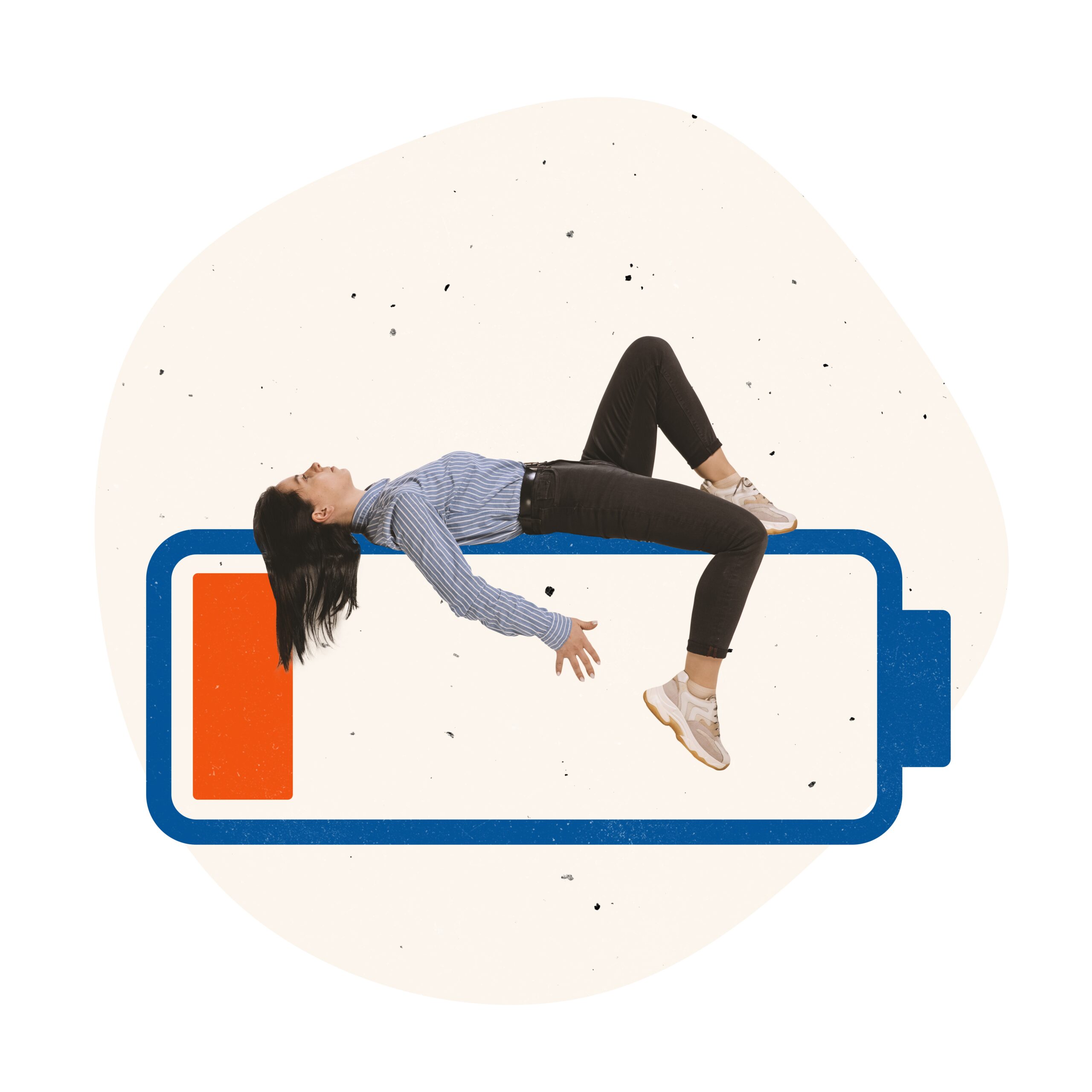











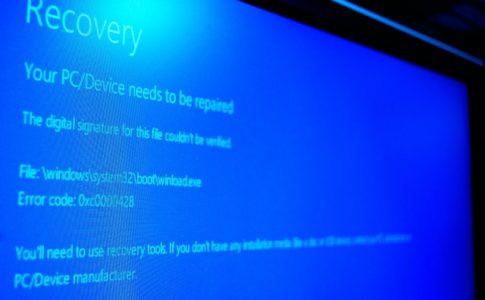














ノートパソコンが突然充電できなくなり、困った経験がある方も多いのではないでしょうか?